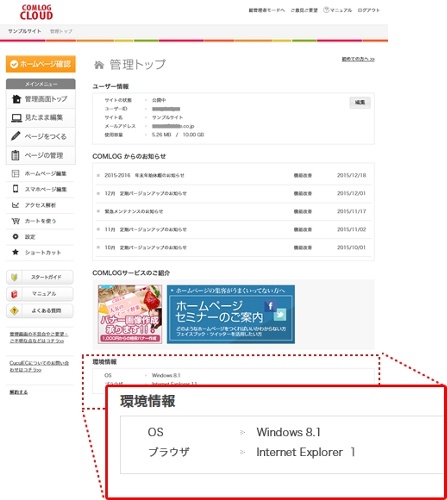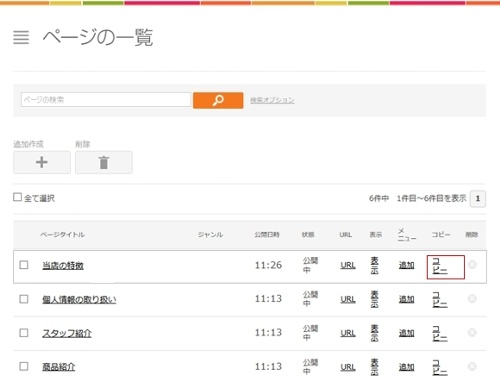新着情報

画像の下にキャプション(画像の説明文)を入れることができます。 商品写真の下に、商品名を入れたりすることで、より便利にわかりやすく画像をページに入れ込むことができます。 1.画像の上で右クリック、画像のプロパティを選択 画像の上で右クリックし、画像のプロパティを選択します。 2.キャプシ...
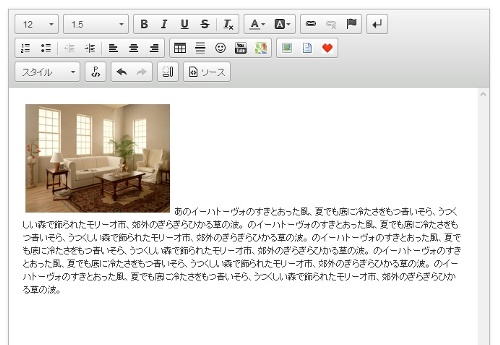
1.画像と文字を入れる 画像の後に回り込ませたい文字を入力します。 2.画像を右クリック 画像の上で、右クリックします。選択できる画面が出てきますので、「画像のプロパティ」を選択します。 3.画像のプロパティで行揃えを選択 画像のプロパティが出てきますので、「行揃え」の中の「左」「右」のど...
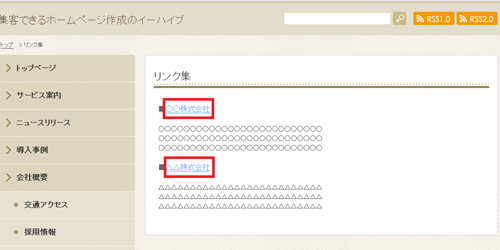
⇒リンク色の変更では、ページ内容、フリースペースで作成したリンクの色を変更することができます。 1管理画面を開き、サイドメニューの「設定」をクリックします。2「リンク色」をクリックします。3色を選択し、設定します。 ※テンプレートのデフォルト色に戻したい場合は、「標準色に戻す」に...
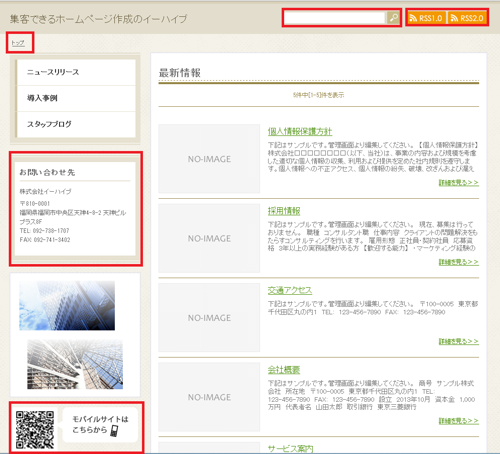
⇒表示切替では、パンくず、連絡先情報、QRコード、RSSリンク、検索窓、クレジット表記の表示、非表示の切り替えができます。 ※テンプレートによって、表示場所などは異なる場合があります。1管理画面を開き、サイドメニューの「設定」をクリックします。2「表示切替」をクリックします。3各...
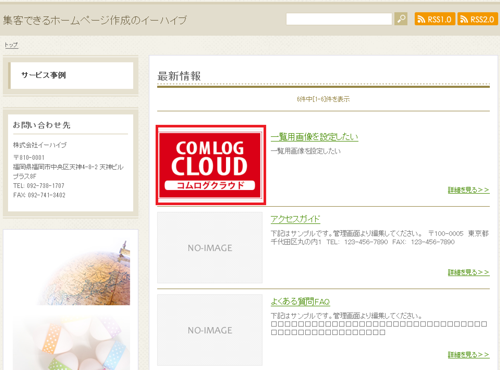
⇒ページの一覧用画像とは一覧ページで表示される画像サムネイルを設定できる機能です。 ※テンプレートによって、表示場所などは異なる場合があります。1ページの作成、編集時に「オプション」を開き、「一覧用画像」より一覧用画像を選択し、ページの「投稿する」を行います。
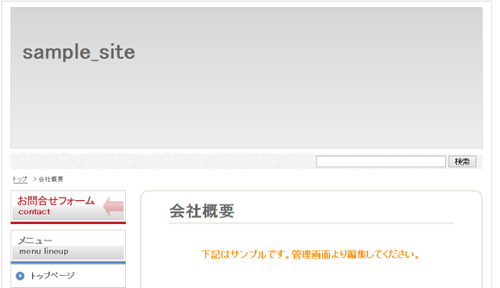
⇒パンくずの設定では、パンくずの表示、非表示の切り替えができます。 ※テンプレートによって、表示場所などは異なる場合があります。1管理画面を開き、サイドメニューの「設定」をクリックします。2「パンくず」をクリックします。3パンくずの表示設定を行います。 「表示する」にすると、パン...

ヘッダー画像をスライドショーにしない場合>>⇒ここでは、ヘッダー画像のスライドショー設定を行います。※ヘッダー画像の位置や大きさは、テンプレートの種類によって異なります。 1管理画面を開き、サイドメニューの「設定」をクリックします。2「ヘッダー」のアイコンをクリックします。3「ヘ...

⇒ここでは、スマートフォンで見たホームページ全体のデザインを設定します。1管理画面を開き、サイドメニューの「設定」をクリックします。2「テンプレート」のアイコンをクリックします。3色を選択し、お気に入りのテンプレートの下の「設定する」をクリックします。 ※色を選択することで、対応...

ジャンルを追加するには ジャンルの表示順序を並び替えるには ジャンルを削除するには サイドメニューのジャンルを非表示にするには ジャンル一覧に補足説明を追加するには 記事にジャンルを設定するには⇒ここでは、ジャンル一覧に補足説明を追加してみます。 ※ジャンル一覧の1ページ目にの...
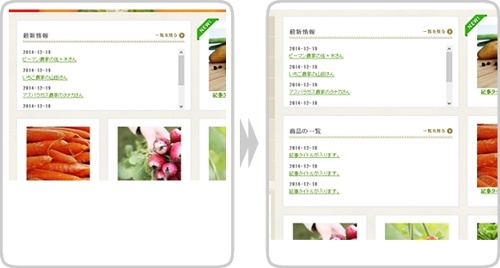
⇒ここでは新着一覧の設定を行います。【新着一覧設定でできること】・新着の表示件数を変更出来ます。 ・指定したジャンルのみ新着に表示されるようにすることが出来ます。 ・新着一覧を複数掲載できます。 (1つ目の新着一覧は、「ニュースリリース一覧」、2つ目の新着は「新商品一覧」にするな...
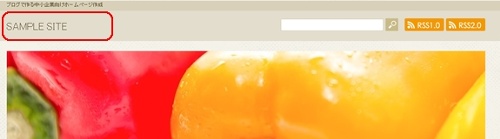
⇒ここではロゴ画像の挿入を行います。 予めロゴにしたい画像をご用意下さい。 【ロゴが挿入されていない場合】 テキストでタイトルを表示 【ロゴが挿入されている場合】 ロゴ画像を表示 ※ ロゴ画像とタイトルテキストを同時に表示することは出来ません。 ※ ロゴは、透過pngか透過gif...
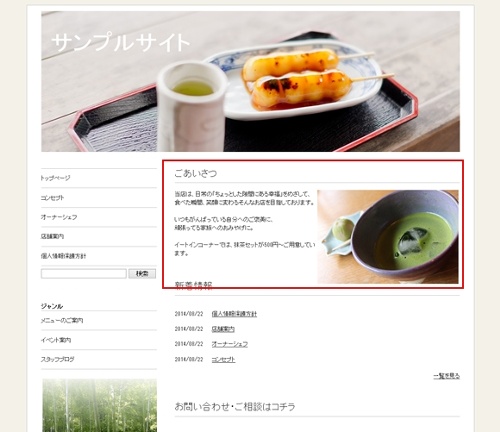
⇒フリースペースは非表示にすることが可能です。ここでは例としてごあいさつ部分のフリースペースを非表示にしてみます。フリースペースの場所はテンプレートによって異なります。1管理画面を開き、サイドメニューの「ホームページ編集」をクリックします。2現在選んでいるテンプレートのレイアウト...
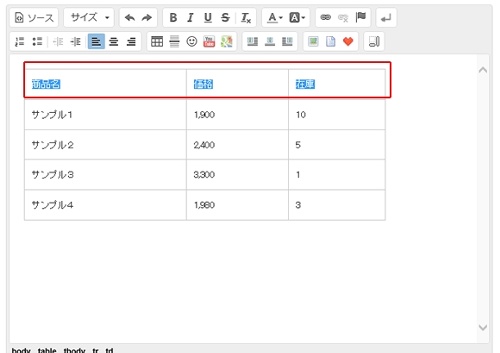
1色を変えたい部分を選択します。2色が反転しているテキストの上で「右クリック」し、セルの中の「セルのプロパティ」をクリックします。3背景色の部分の「色の選択」をクリックします。4ご希望の色を選択し、「OK」をクリックします。5そのまま「OK」をクリックします。 表の一行目だけ変更されました...